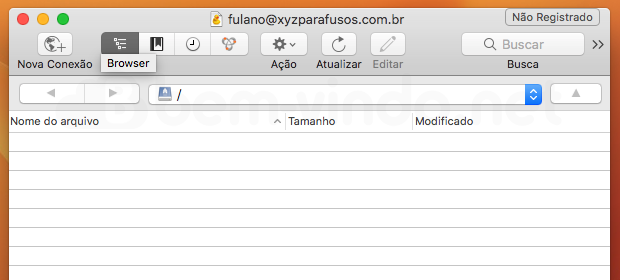Banco de dúvidas
Enviando seus arquivos pelo Cyberduck no Mac OS

Instalando o Cyberduck para Mac OS
Configurando o Cyberduck
Instalando o Cyberduck para Mac OS
O painel de controle oferece arquivos de configuração automática para o Cyberduck, um cliente FTP para o Mac OS, simplificando muito o seu uso.
Passo 1: baixe o Cyberduck gratuito no site https://www.cyberduck.io/download/ clicando no link "Cyberduck for macOS".
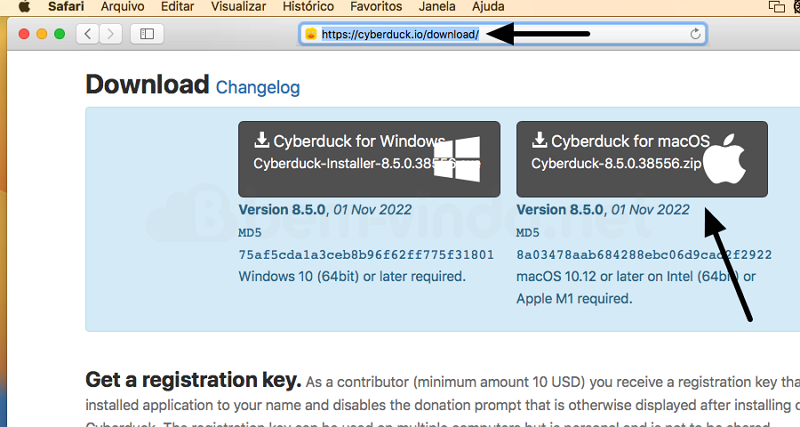
AVISO: é possível que o seu browser peça sua permissão para fazer downloads do site cyberduck.io, clique em "Permitir" para prosseguir.
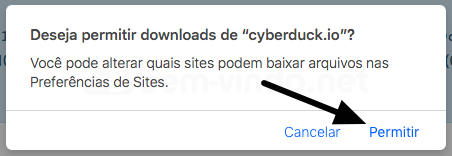
Passo 2: uma vez baixado o arquivo, clique no ícone do Cyberduck no Dock.
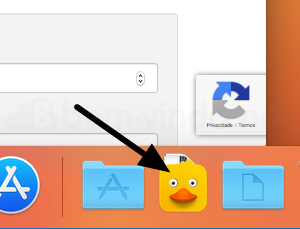
Depois clique no ícone para executar o Cyberduck.
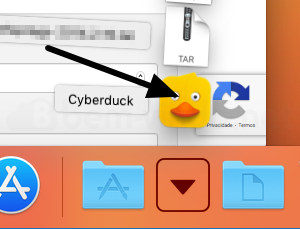
Passo 3: se aparecer um aviso por se tratar de um arquivo baixado pela internet, clique em "Abrir".
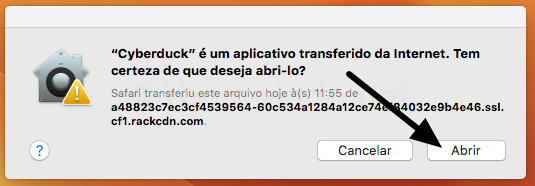
Passo 4: após abrir, é possível que o Cyberduck pergunte se deseja definir o Cyberduck como aplicativo padrão para endereços FTP e SFTP, escolha "Alterar" se quiser torná-lo o aplicativo padrão ou "Cancelar" se não quiser.
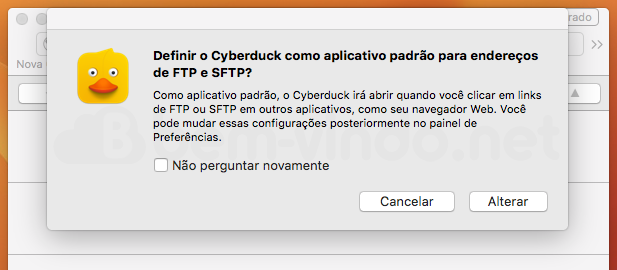
Configurando o Cyberduck
No painel de controle da sua conta, você pode baixar um arquivo de configuração automática de uma conta de FTP para o Cyberduck, basta seguir estas instruções:
Passo 1: acesse seu painel de controle usando as informações fornecidas no e-mail de boas-vindas. Caso seu domínio não tenha sido registrado/transferido ainda, use o endereço alternativo.
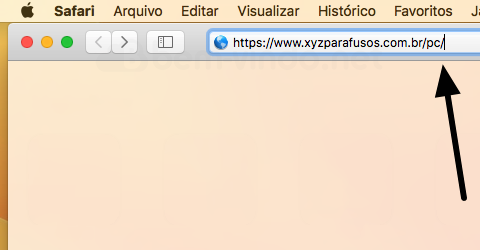
Passo 2: identifique-se informando o nome da sua conta e senha.
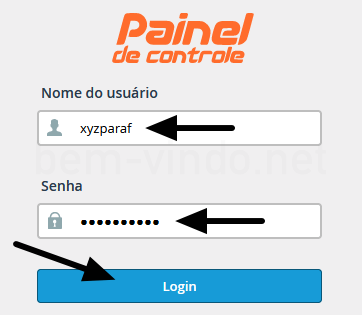
Passo 3: acesse a ferramenta "Contas de FTP".
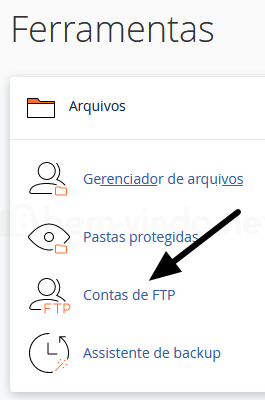
Passo 4: clique no link "Configuração do cliente FTP" correspondente da conta de FTP desejada.
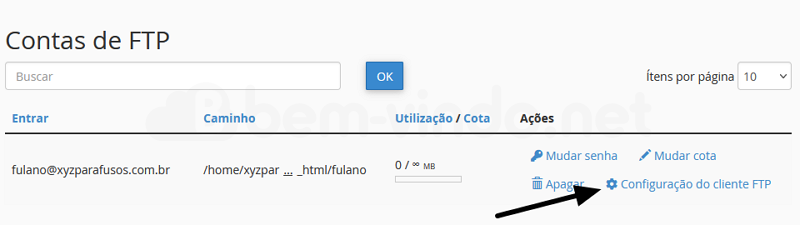
Passo 5: uma seção será exibida mostrando dados da conexão. Clique no botão "Arquivo de configuração FTP" abaixo do ícone "Cyberduck (for Mac)".
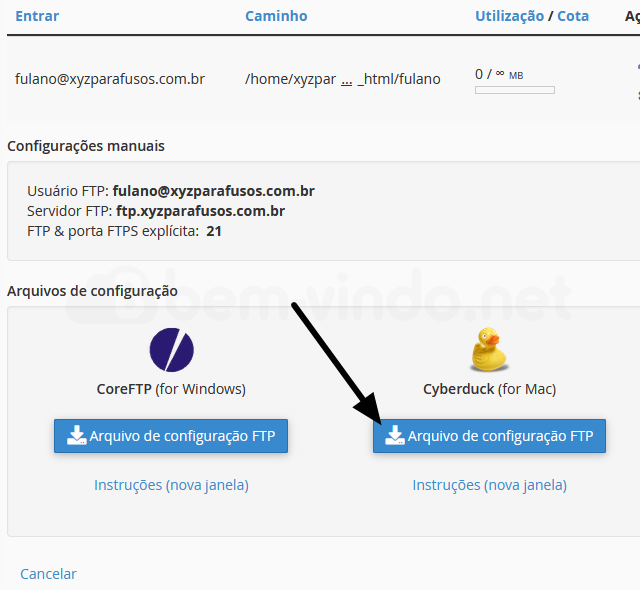
AVISO: é possível que seu browser pergunte se pode baixar arquivos do seu domínio, clique em "Permitir".
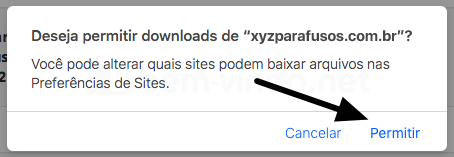
Passo 6: terminado o download, clique no ícone do arquivo baixado.
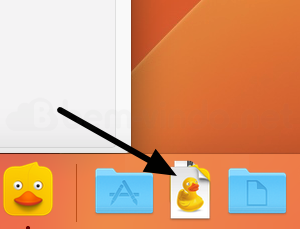
Depois clique no ícone para importar a configuração da sua conta de FTP diretamente no Cyberduck.
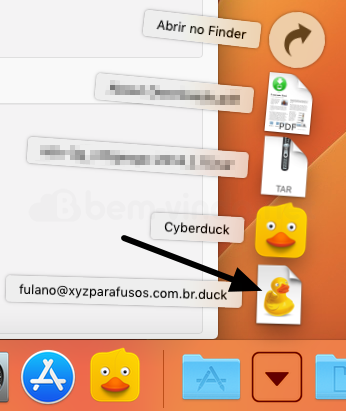
Passo 7: se aparecer algum aviso de conexão não segura, marque a caixa "Não mostrar novamente" e clique no botão "Continuar".
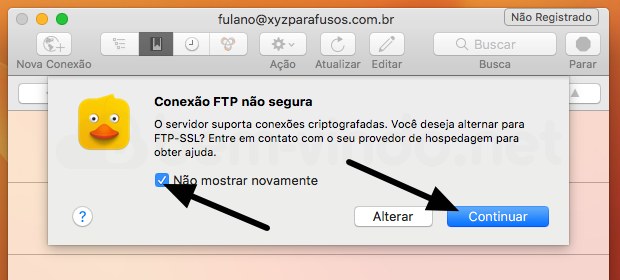
Passo 8: informe a senha da sua conta FTP e clique no botão "Conectar".
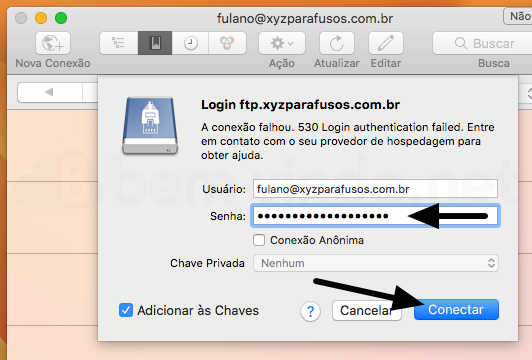
Passo 9: pronto! Você agora está acessando os arquivos da sua conta via FTP.